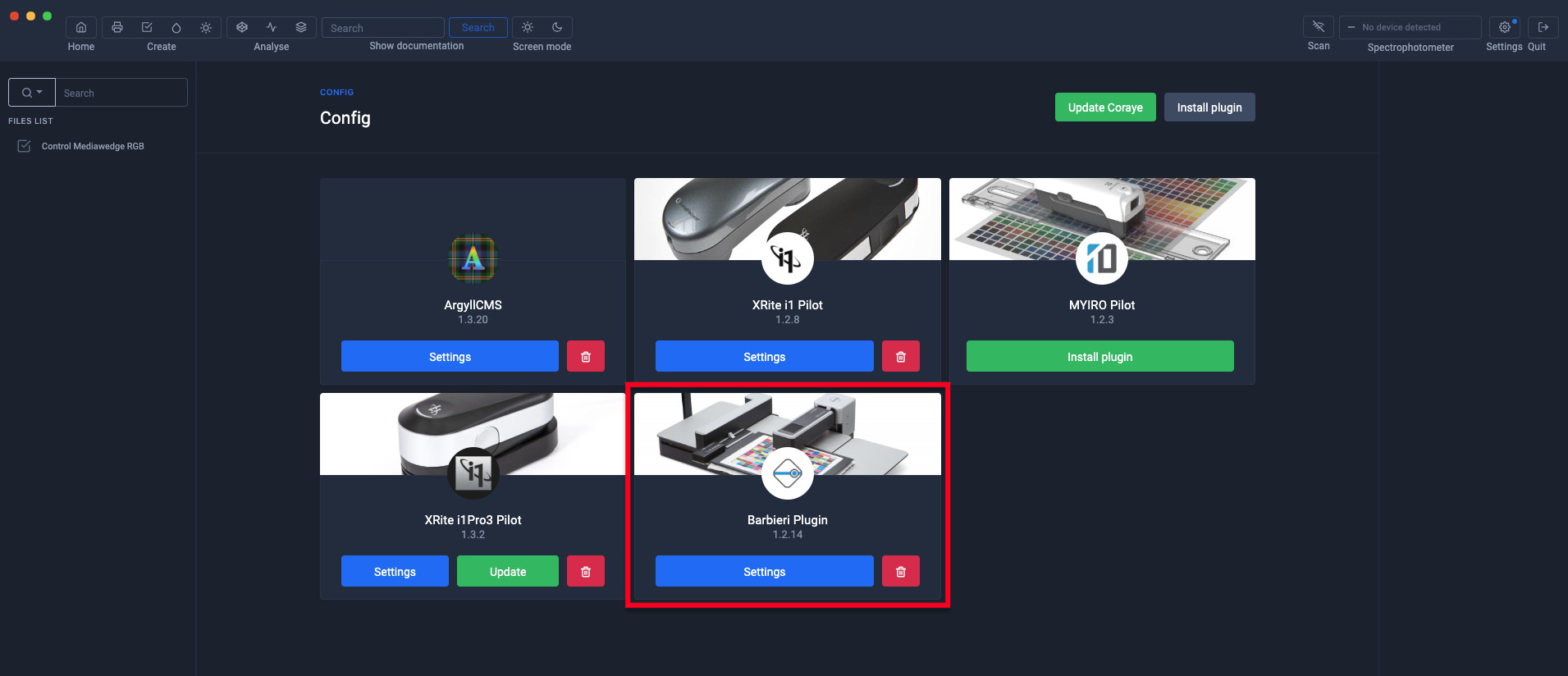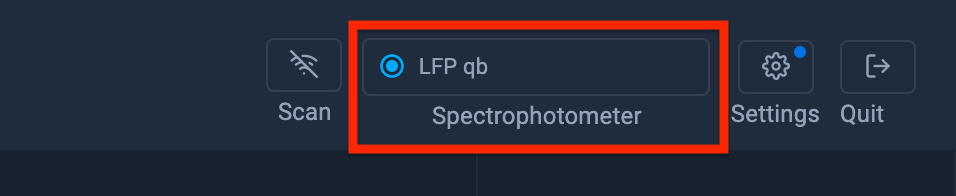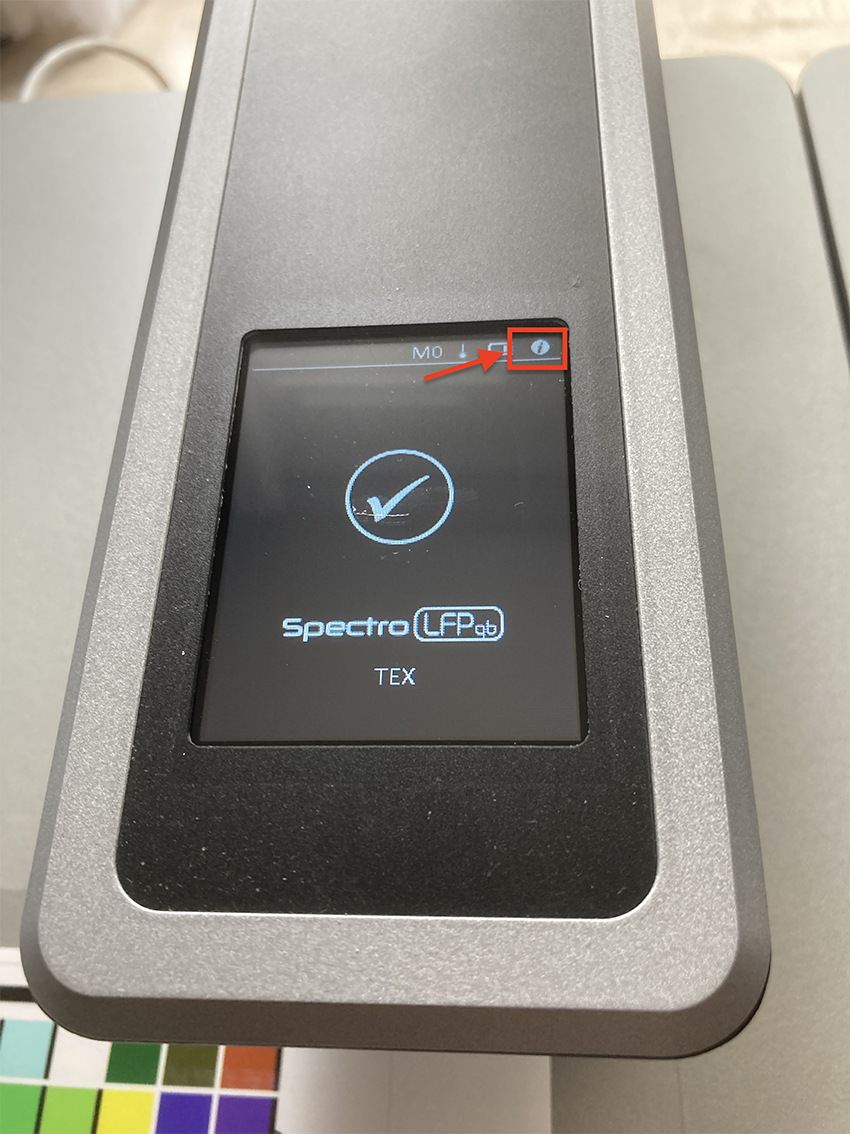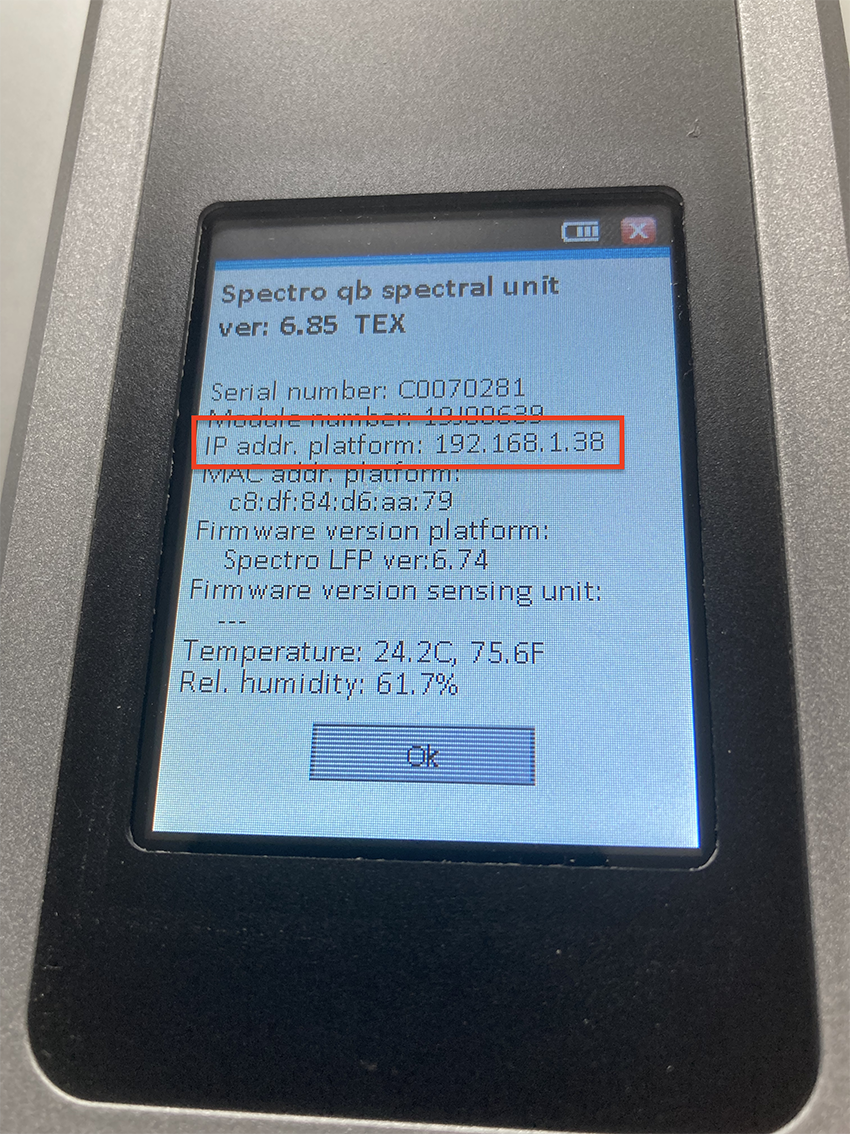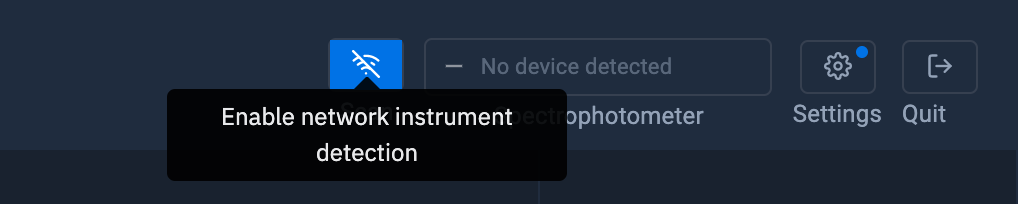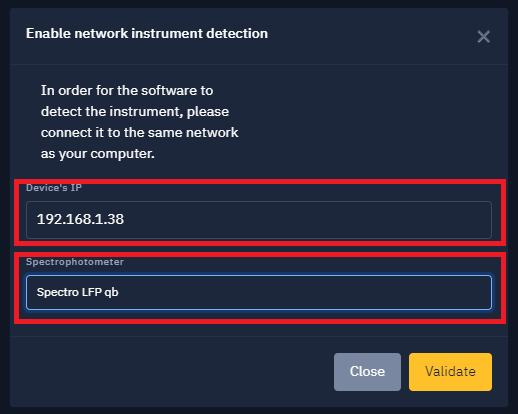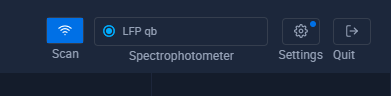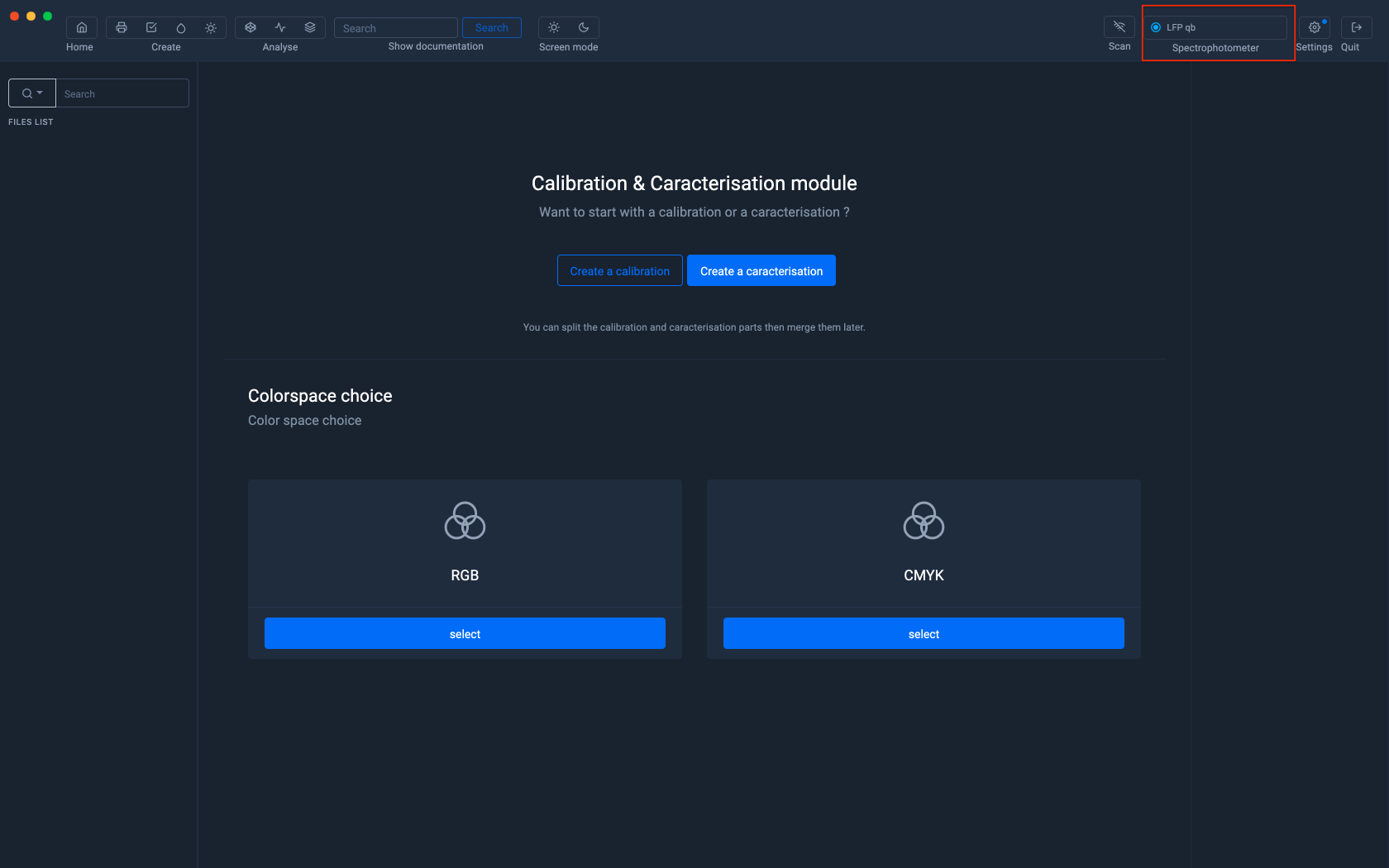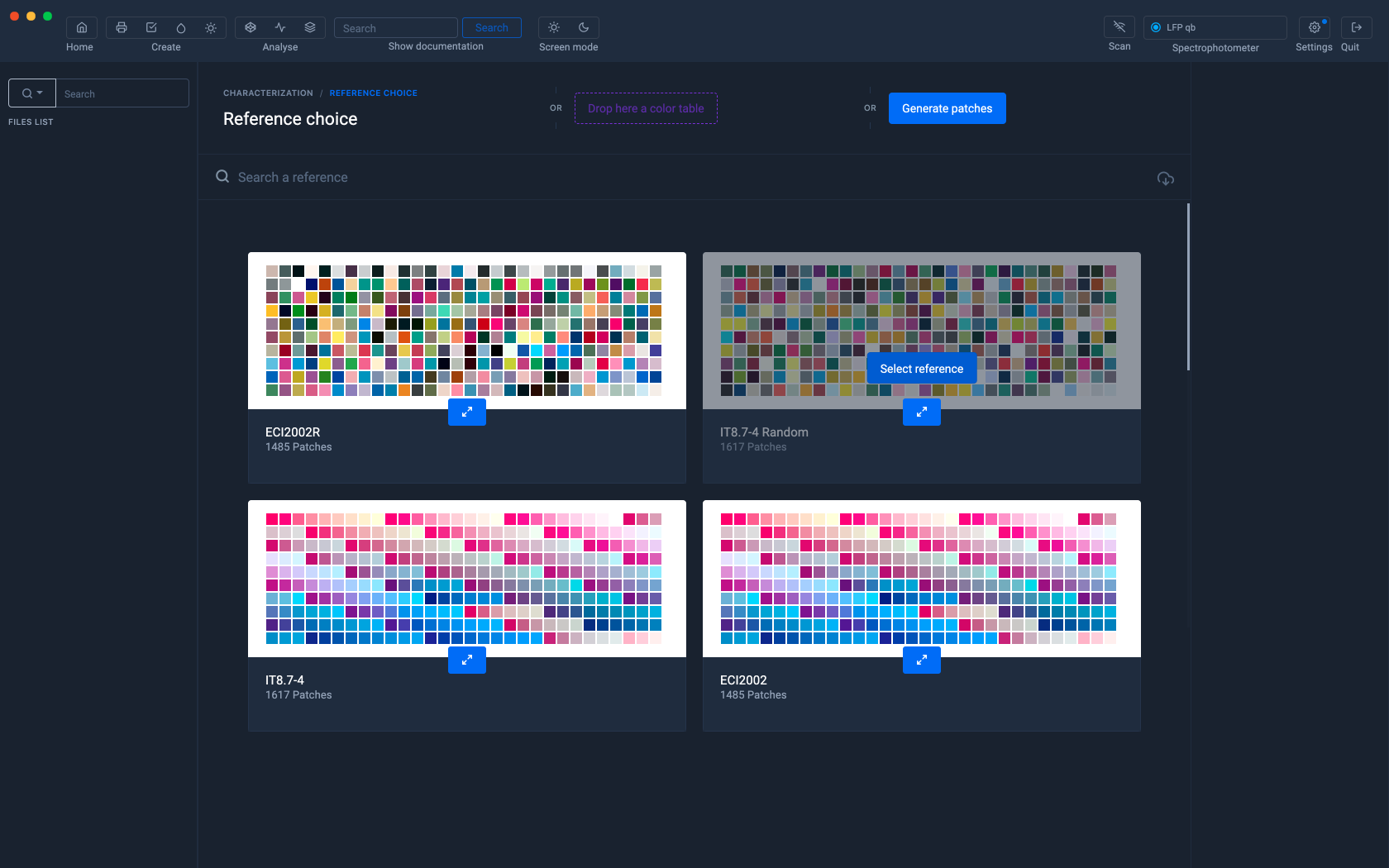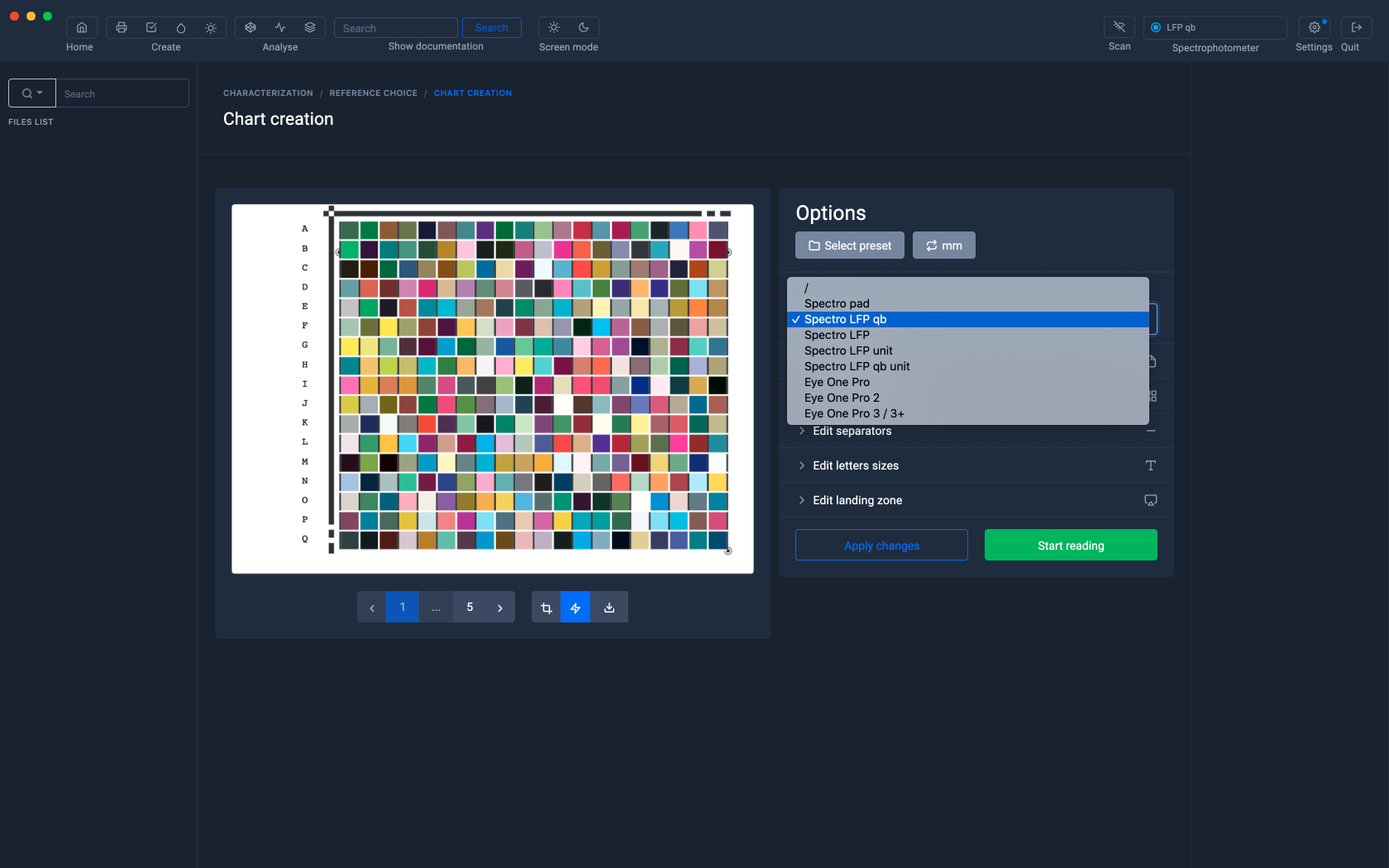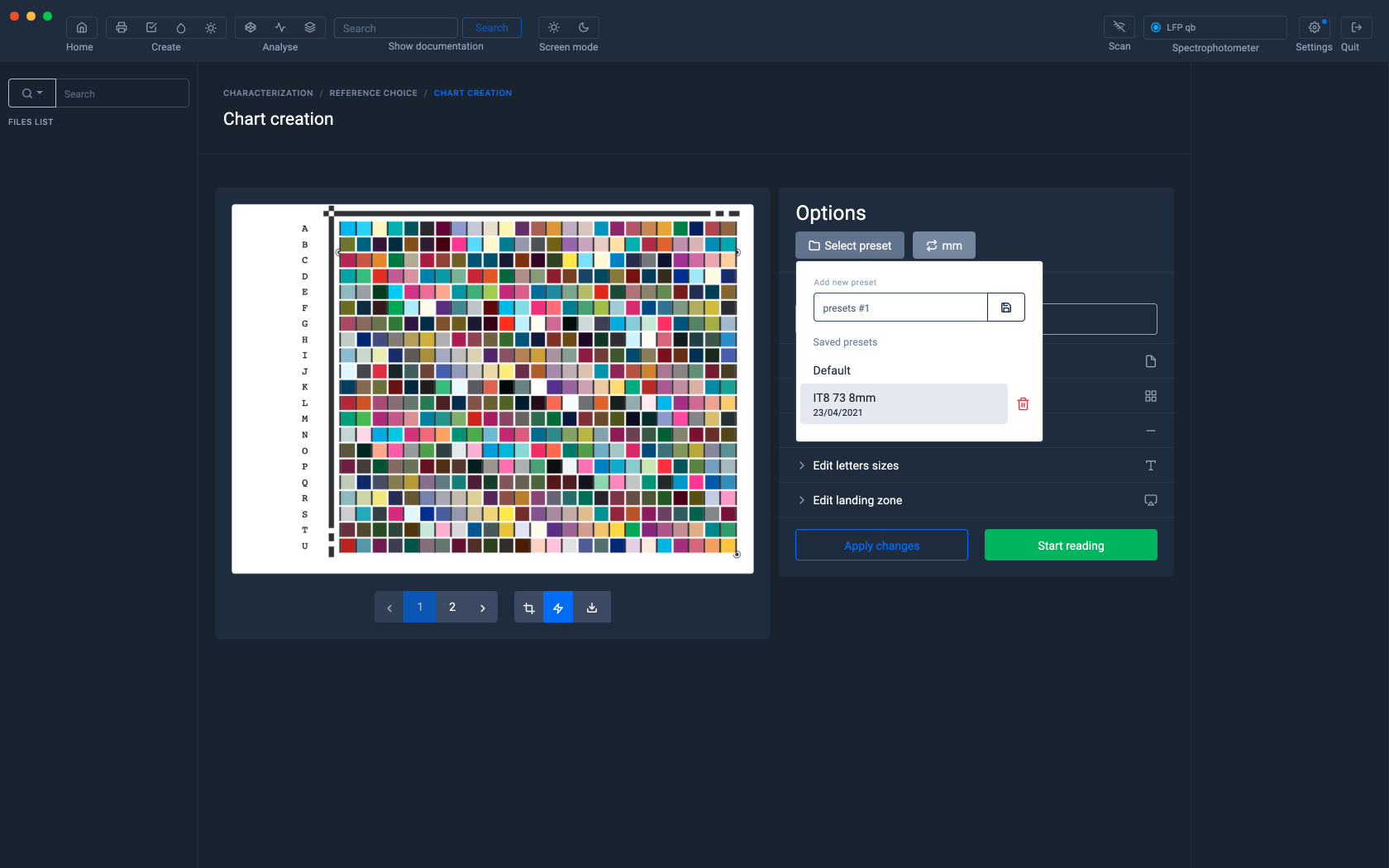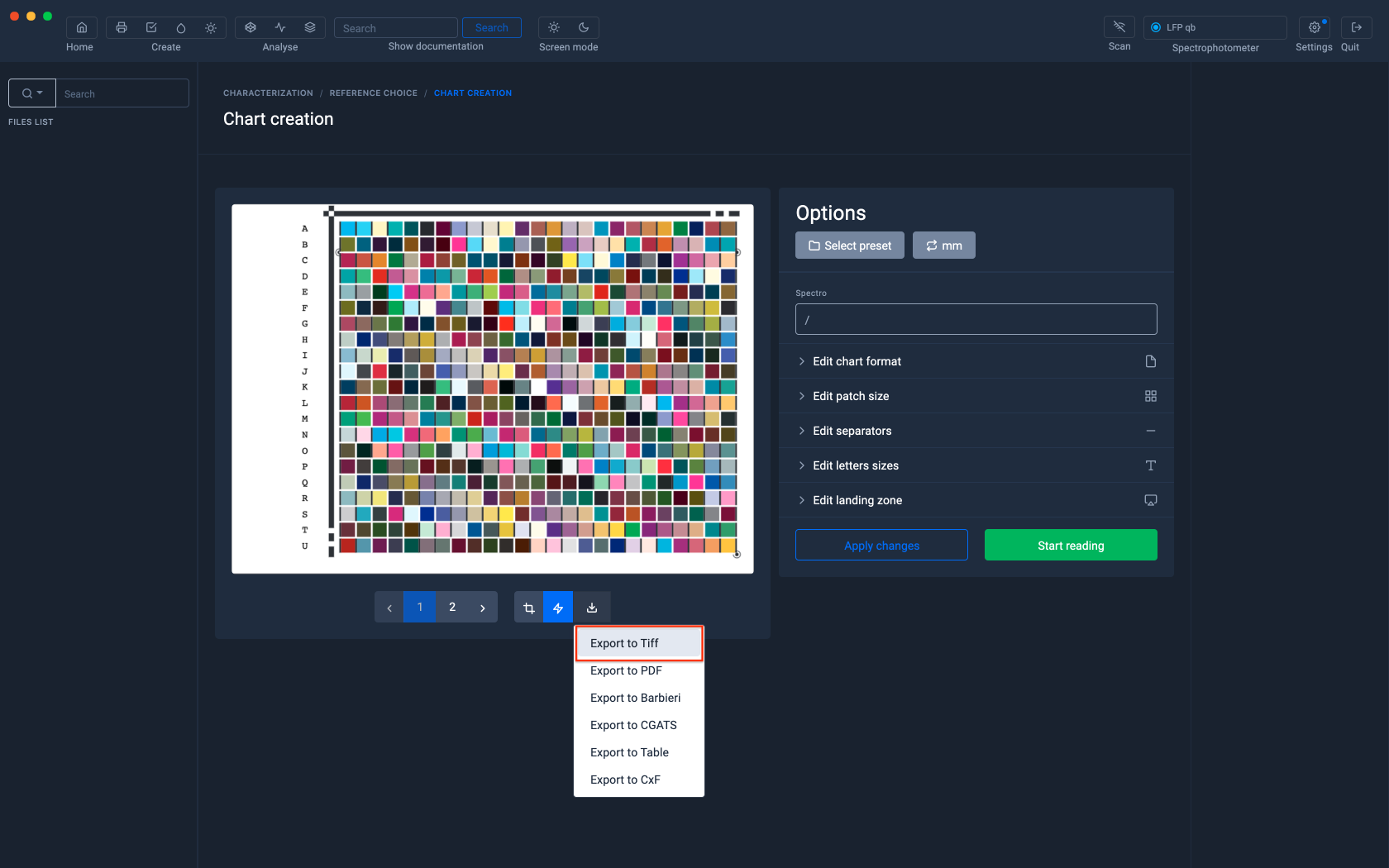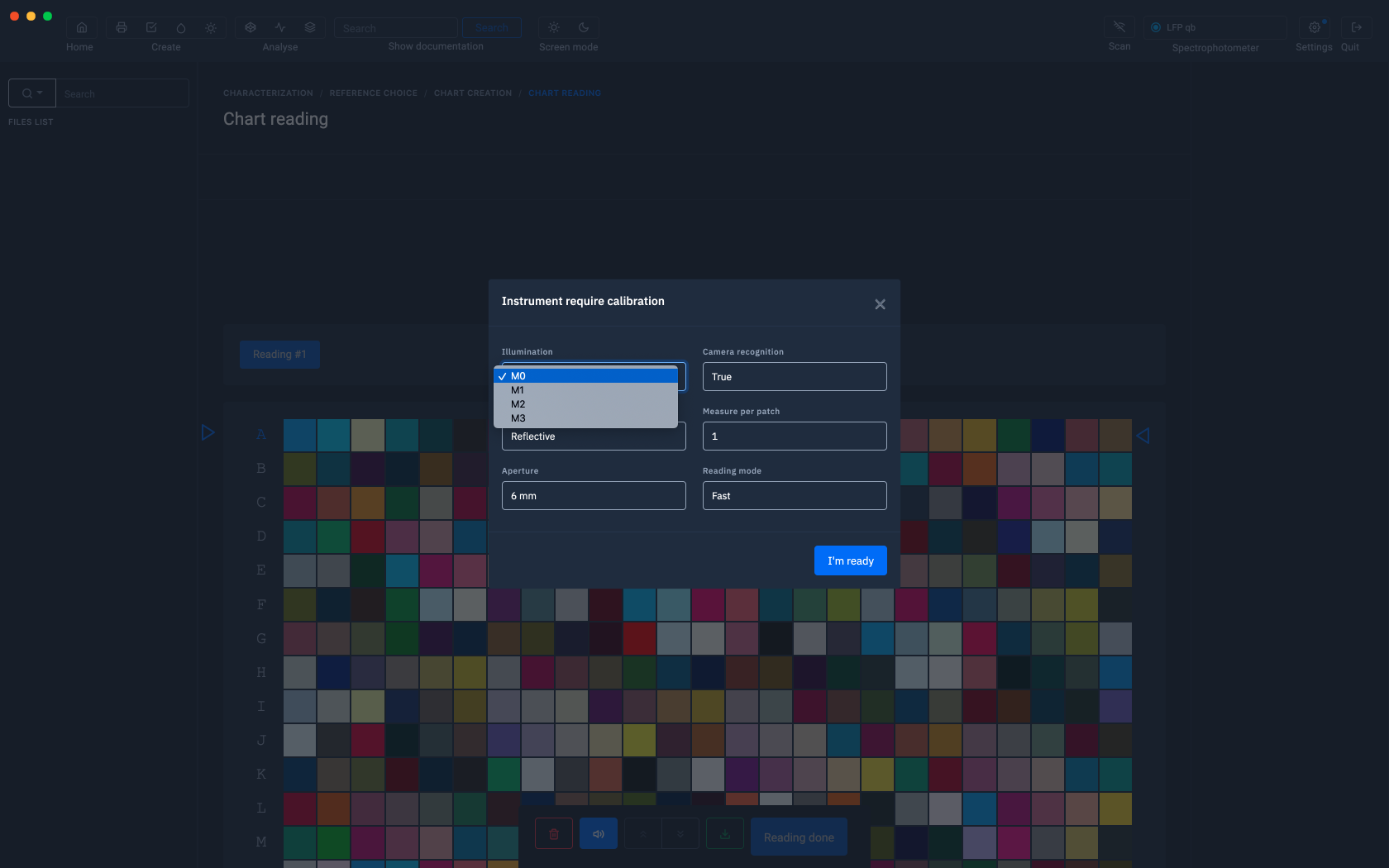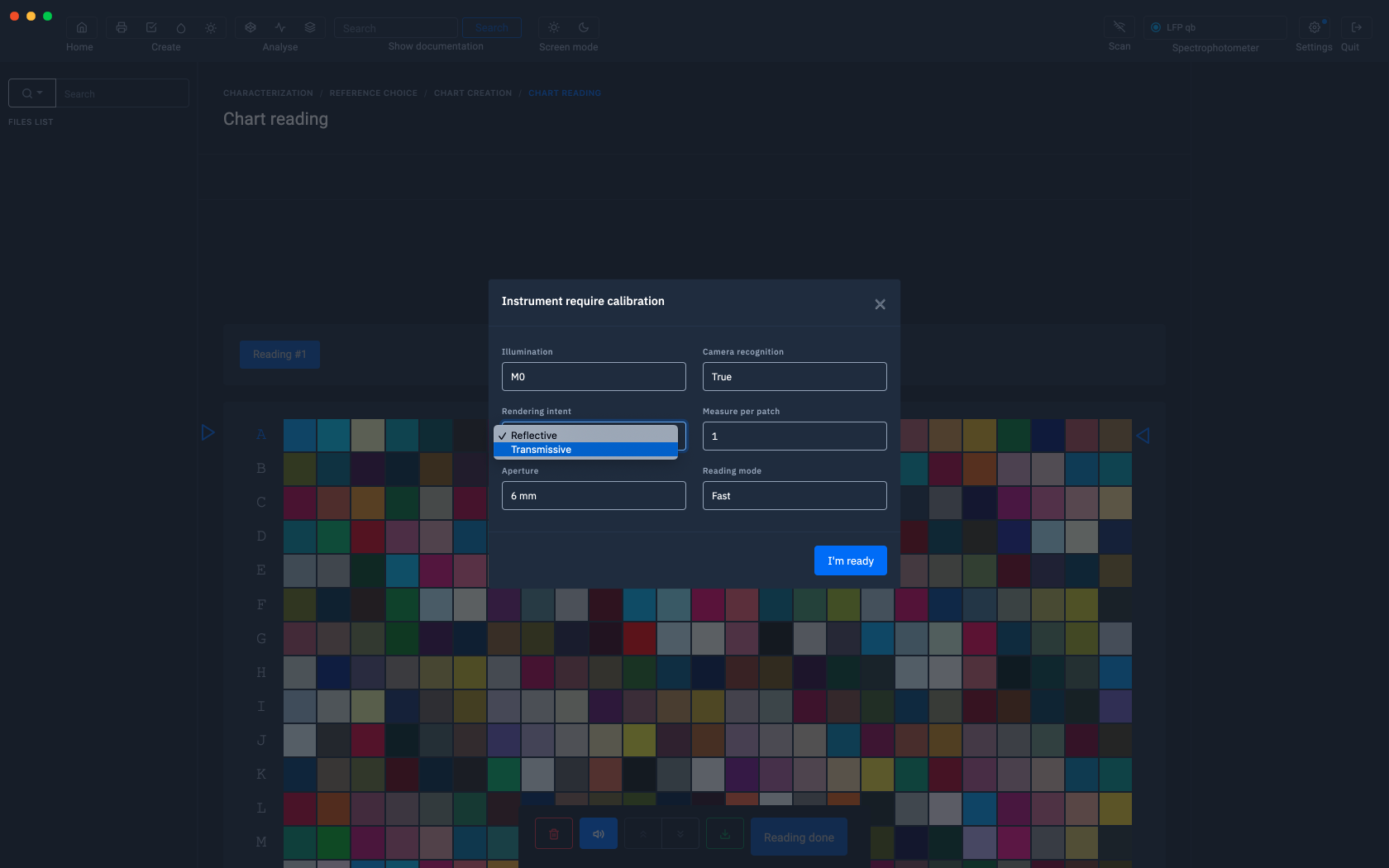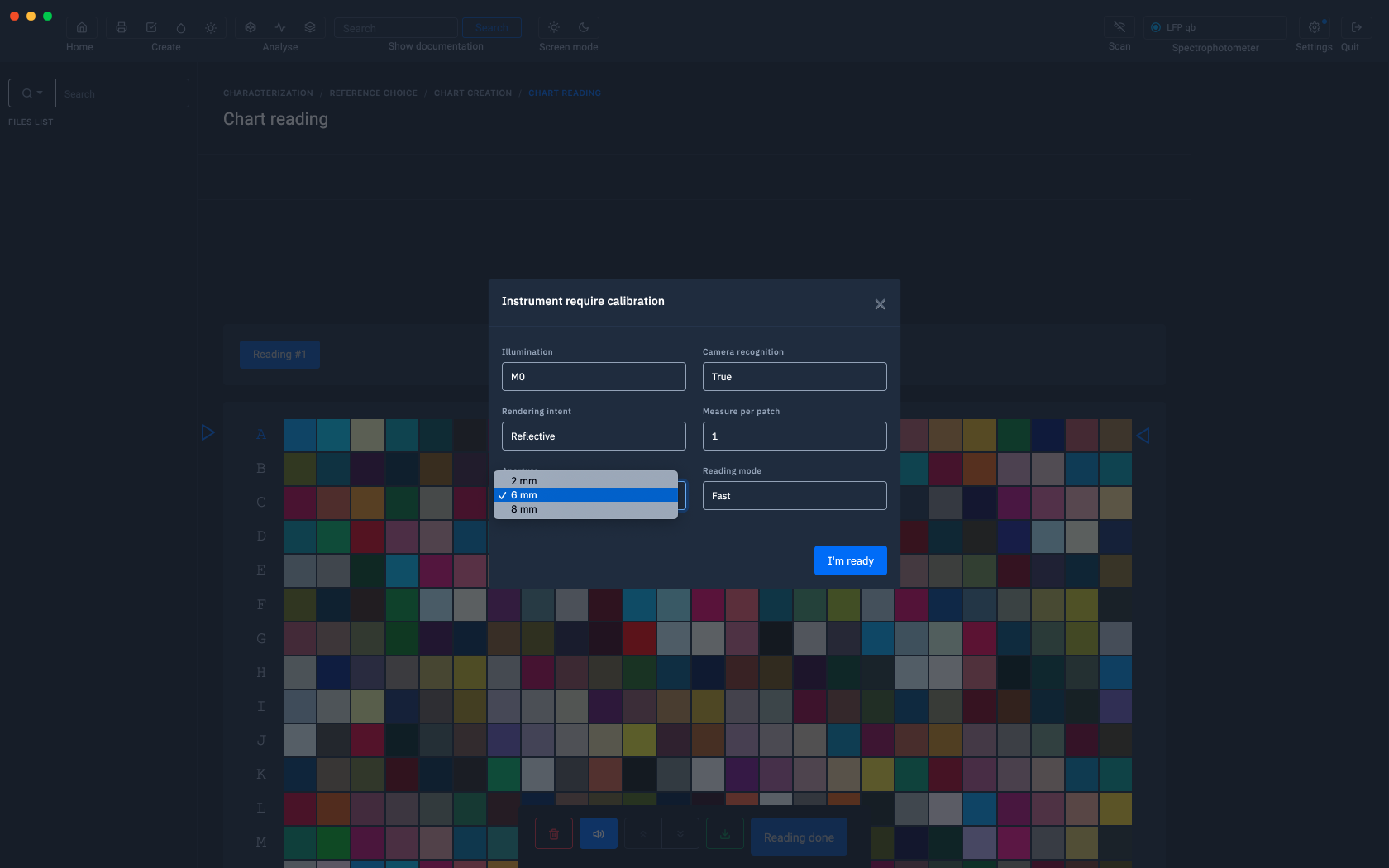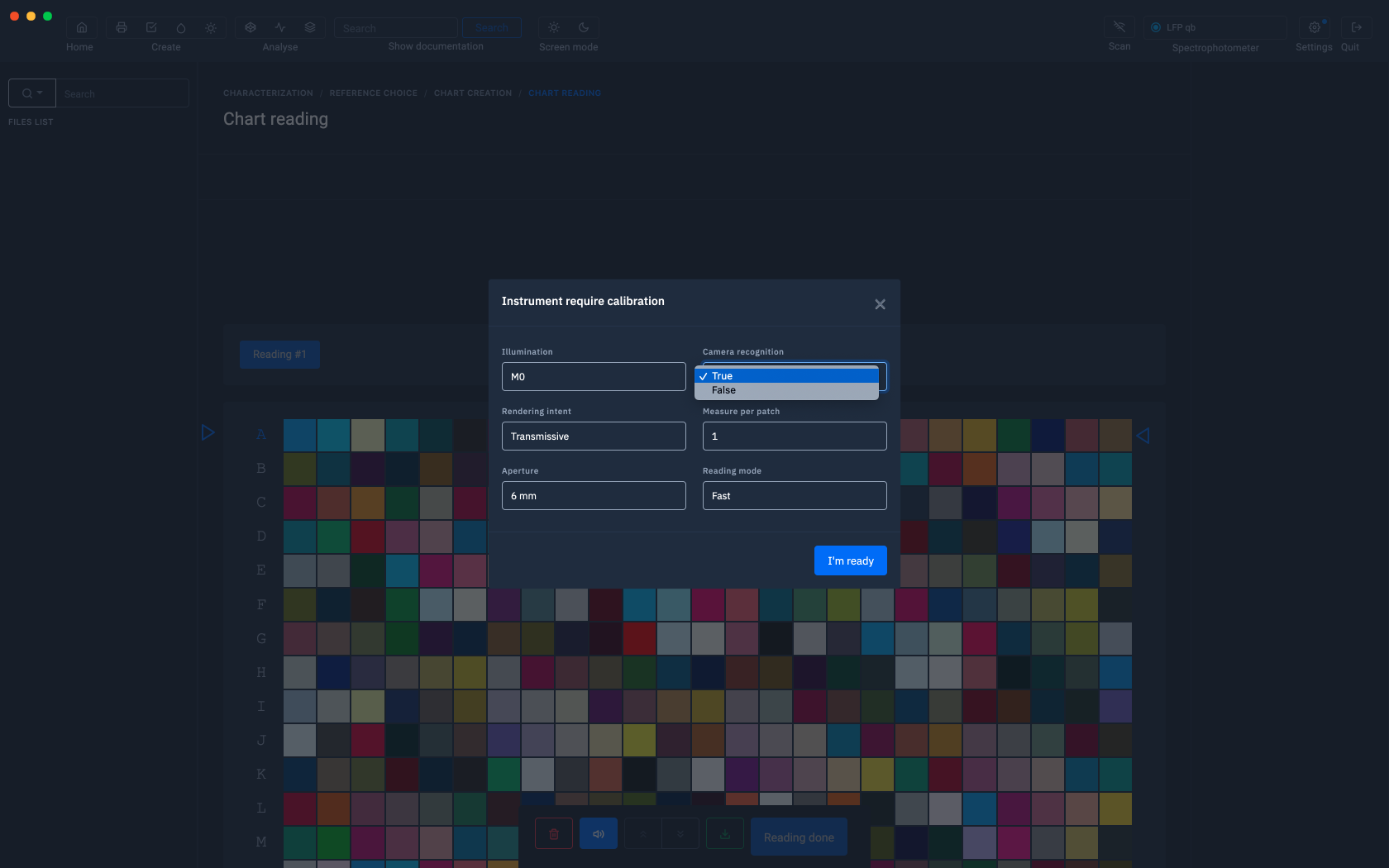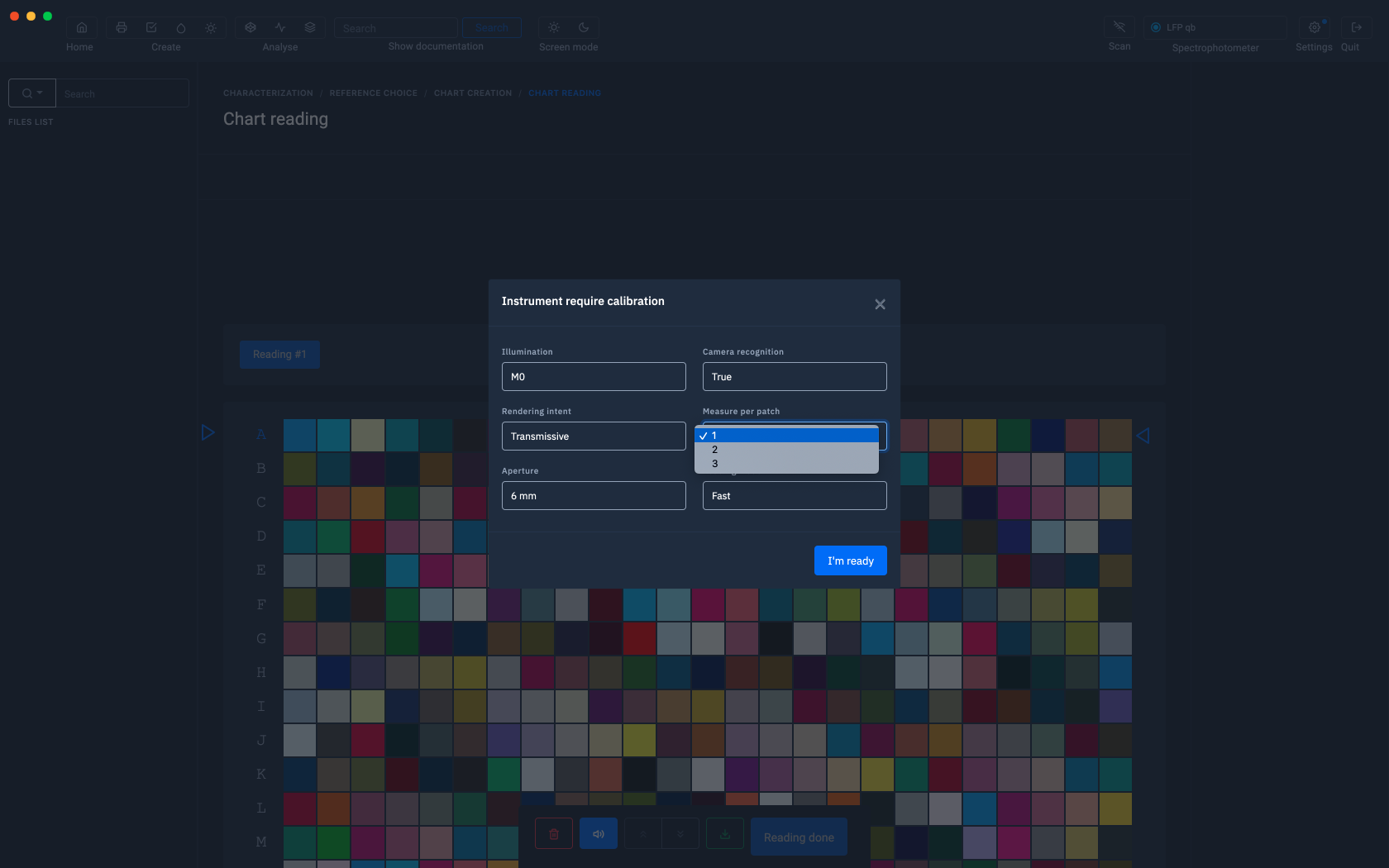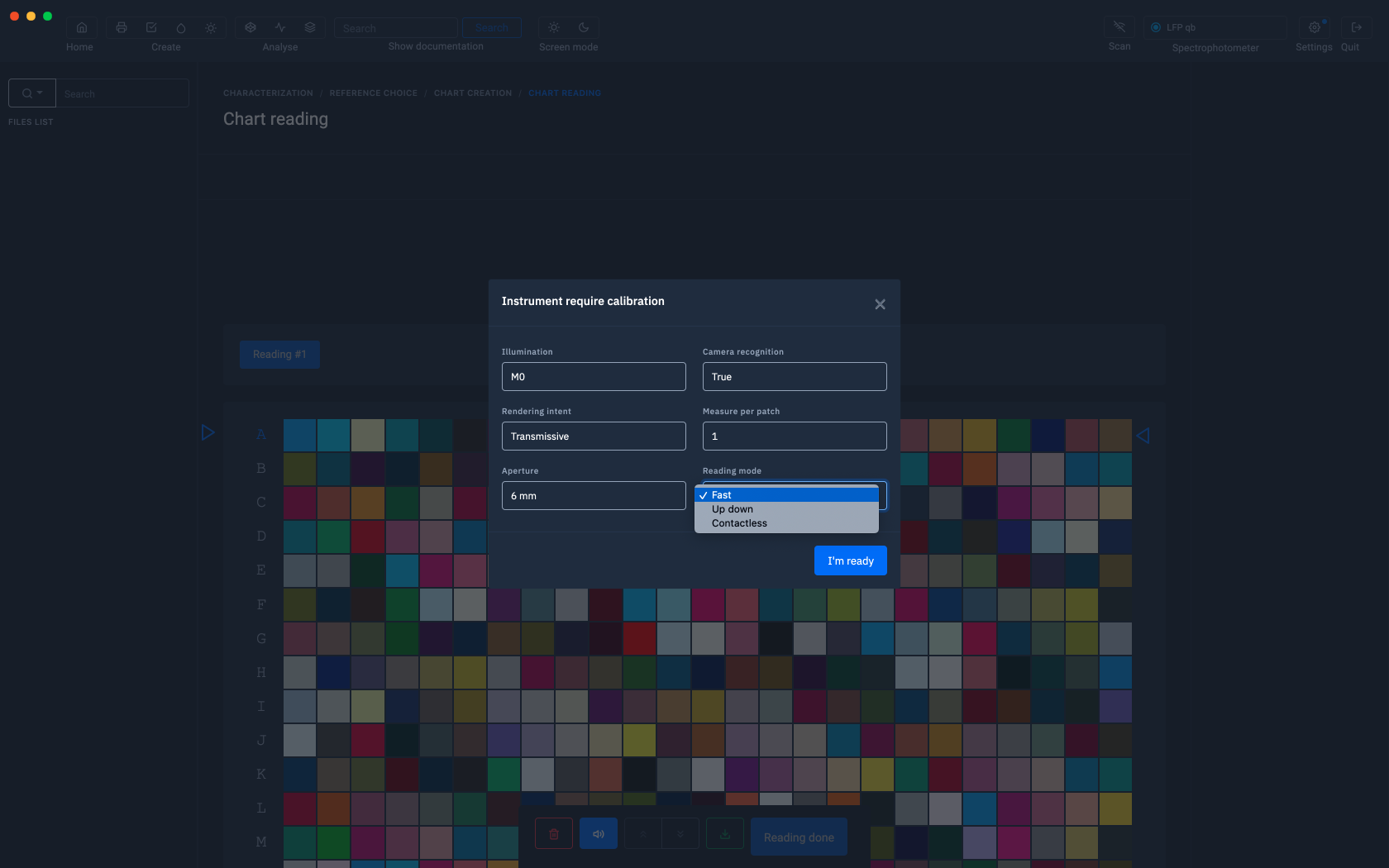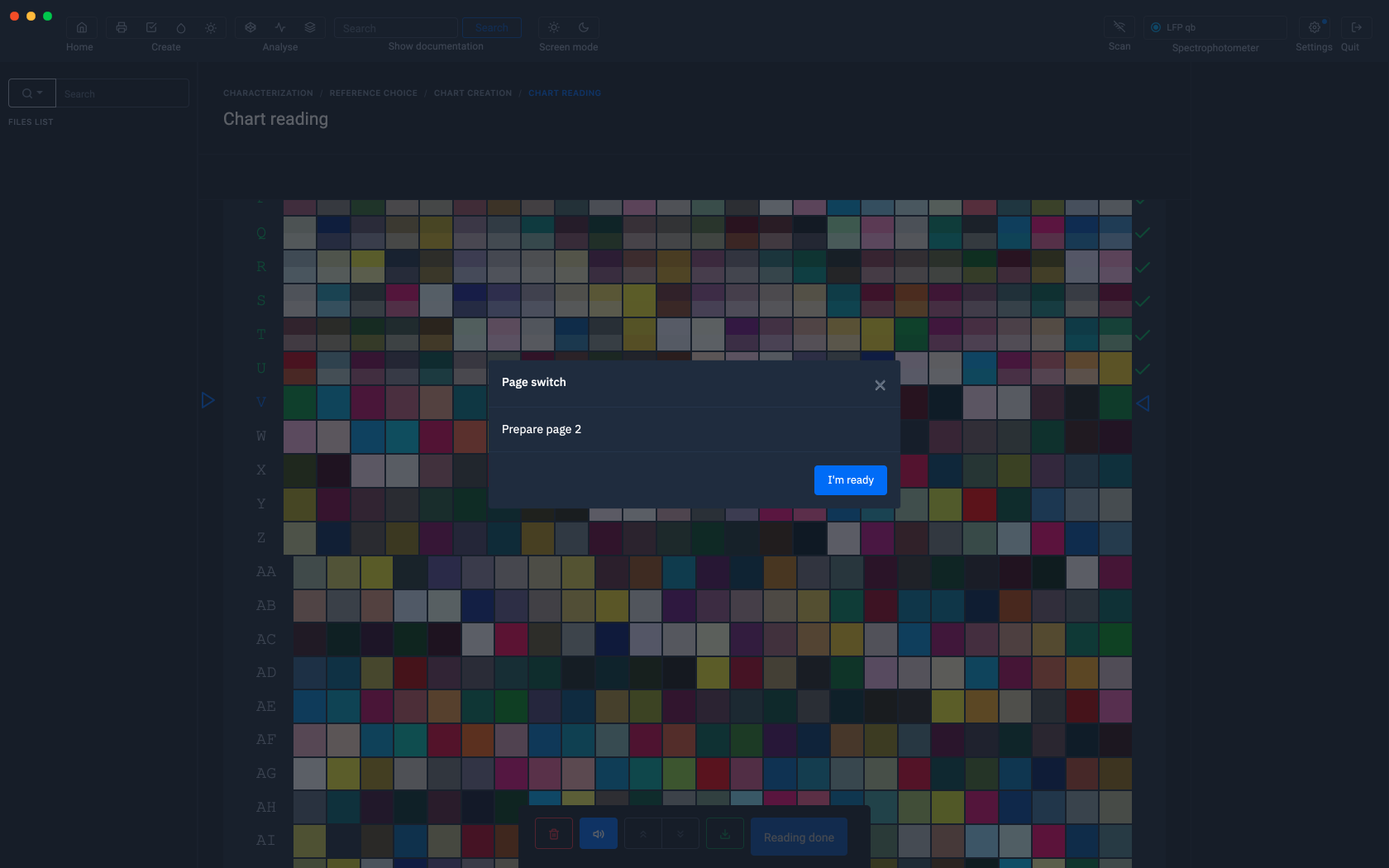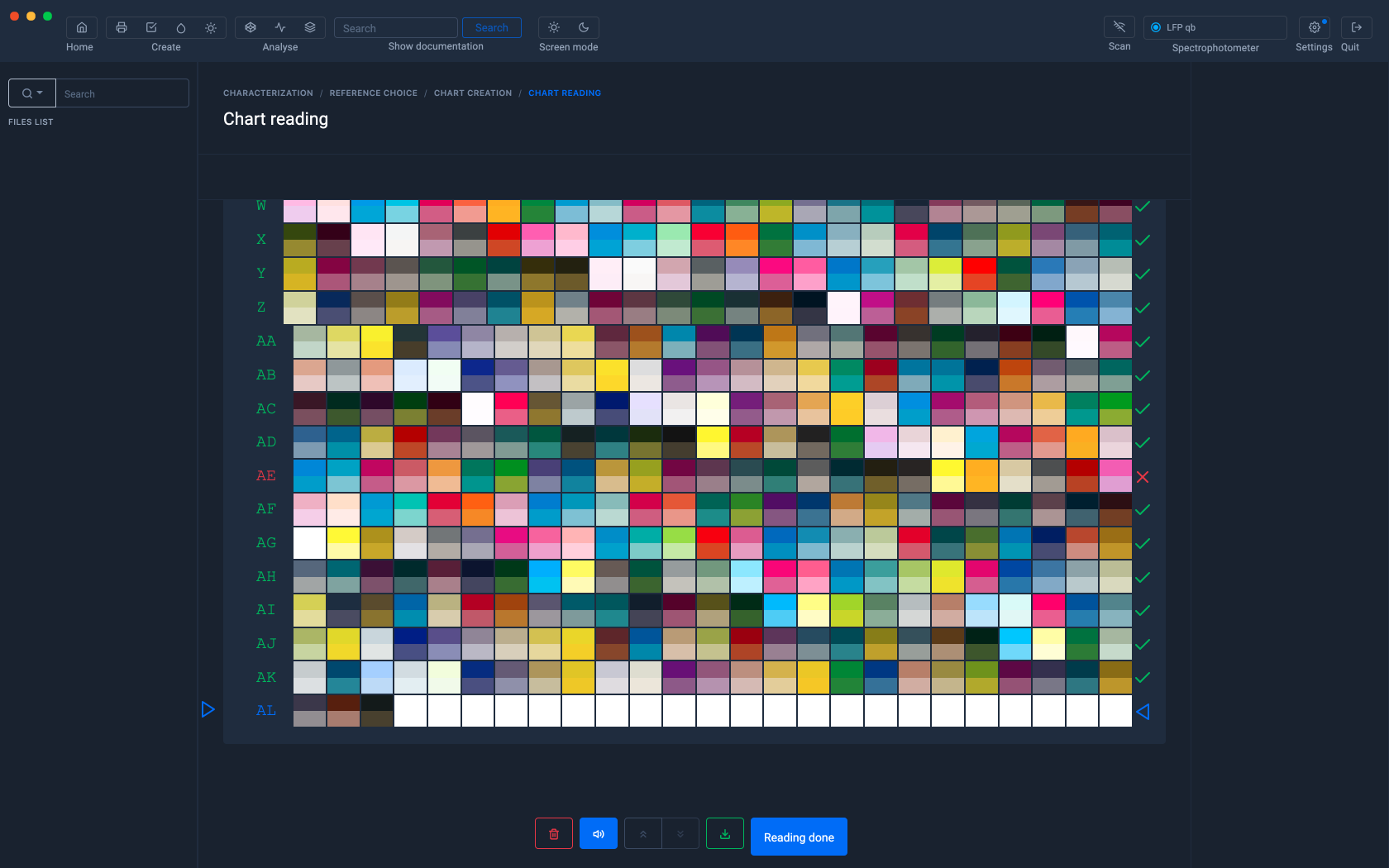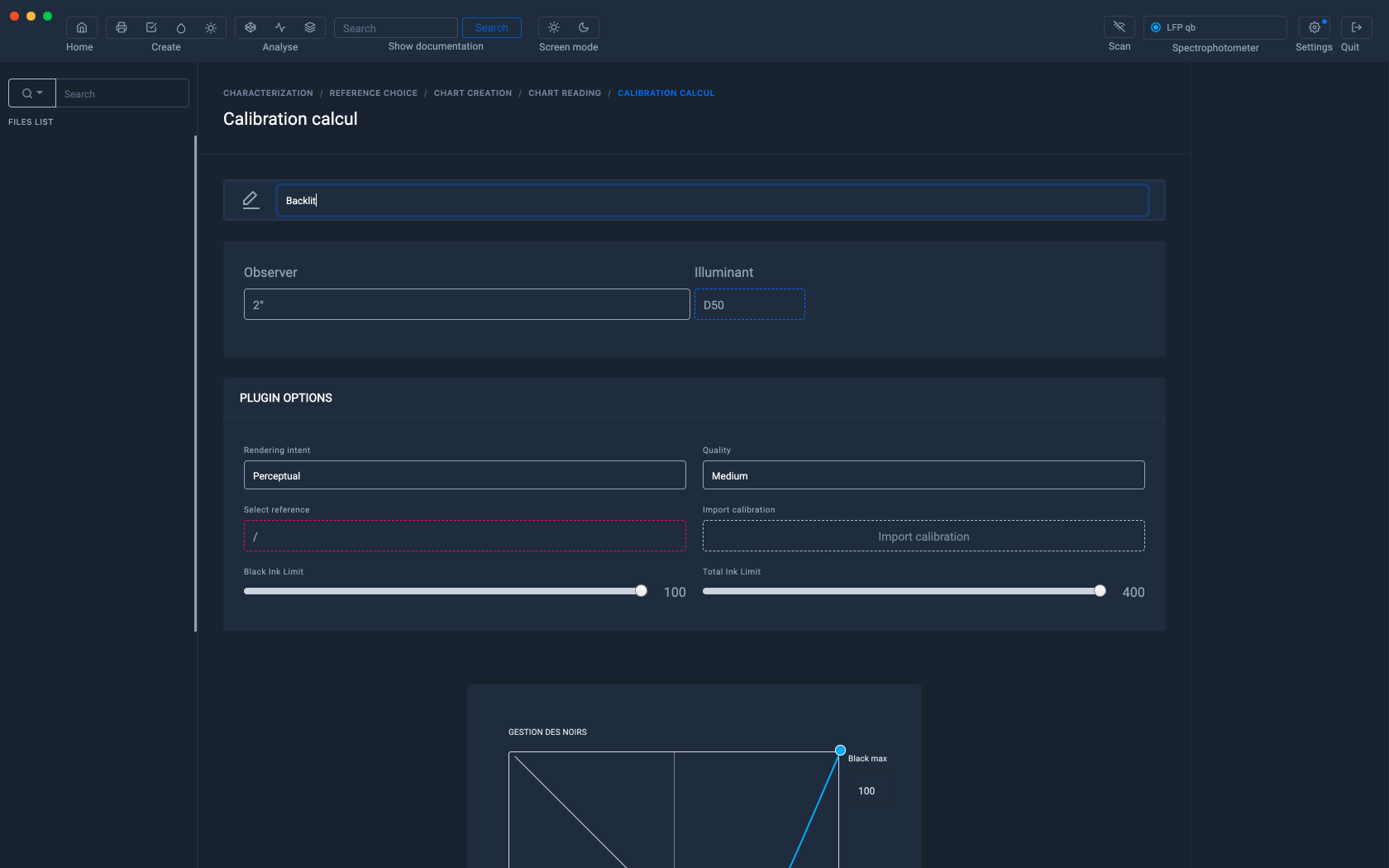Barbieri LFP qb
Der Barbieri-Tisch ist eine High-End-Lösung für Messungen auf transparenten Medien, Stoffen und dicken Medien bis 2 cm²
Einführung
Der Barbieri LFP qb ist mit den Modulen Kalibrierung & Charakterisierung und Drucksteuerung kompatibel.
Produktblatt: https://www.barbierielectronic.com/project/spectro-lfp-qb/
Handbuch: https://www.barbierielectronic.com/knowledge-base/#Operating_manuals
USB- oder RJ45-Netzwerkanschluss
Coraye bietet Ihnen die Möglichkeit, Ihr Barbieri LFP-Spektralfotometer über den USB-Port oder über den RJ45-Netzwerkanschluss anzuschließen.
Stellen Sie zunächst sicher, dass das Barbieri-Plugin installiert ist
Weitere Informationen finden Sie im Kapitel: Plugins installieren und verwalten
USB-Anschluss
Wenn Ihr Barbieri LFP qb über USB verbunden ist, wird es erkannt und oben rechts im Coraye-Fenster angezeigt. Sie müssen nichts weiter tun.
RJ45-Netzwerkanschluss
Wenn Sie Ihren Barbieri LFP qb über eine RJ45-Verbindung mit einem Netzwerk verbinden möchten, müssen Sie die Barbieri-IP-Adresse angeben.
Erster Schritt: Rufen Sie die IP-Adresse der Barbieri ab:
Drücken Sie auf den Bereich oben rechts auf dem Touchscreen des Messkopfes
Die IP-Adresse erscheint auf dem Bildschirm
Wenn die IP-Adresse nicht angezeigt wird, vergewissern Sie sich, dass das RJ45-Kabel richtig mit dem Barbieri und dem Netzwerk verbunden ist, und starten Sie dann den Barbieri . neu
Zweiter Schritt: Übertragen Sie die IP-Adresse in Coraye
Klicken Sie oben rechts im Coraye-Fenster auf die Schaltfläche "Enable network instrument detection".
Geben Sie im erscheinenden Fenster die IP-Adresse des Barbieri ein (Beispiel: 192.168.1.38) und wählen Sie dann das Modell des Spektralfotometers (In unserem Beispiel: Spectro LFP qb).
Klicken Sie auf die Schaltfläche "Validieren"
Herzlichen Glückwunsch, Ihr Barbieri Spektralfotometer ist betriebsbereit.
Erstellung eines ICC-Profils
Um die Verwendung des Barbieri LFP mit Coraye zu veranschaulichen, verwenden wir das icc-Profilerstellungsmodul.
Wenn der Barbieri LFP-Tisch von Coraye erkannt wird, wird ihr Name in der oberen rechten Ecke angezeigt.
In diesem Beispiel messen wir einen zufälligen IT8.7-4-Bereich
Anpassung der Charter
Wählen Sie aus der Liste der Spektralfotometer das Spectro LFP qb aus, um die Notenzeile in das richtige Format zu konvertieren.
Es ist aber auch möglich, Presets mit personalisierten Parametern zu speichern.
Weitere Informationen finden Sie im Kapitel: Anpassen von Diagrammen
Exportieren Sie das Testmuster im Tiff- oder PDF-Format, um es zu drucken
Die Druckbedingungen des Testmusters hängen von dem Profil ab, das Sie erreichen möchten, wir werden dieses Thema in diesem Tutorial nicht behandeln.
Im Folgenden finden Sie jedoch einen Link zum Erstellen von RGB-Profilen aus einem einfachen Treiber:
Weitere Informationen finden Sie im Kapitel: Drucken eines RGB-Testmusters
Messoptionen
Messbedingungen
Der Barbieri LFP unterstützt die Modi M0, M1, M2 und M3 (Polarisationsfilter-Option).
UV-Filter und Polarisationsfilter: Der UV-Filter ist bereits im Gerät enthalten und wird durch Auswahl der Messbedingung M2 aktiviert.
Der optional erhältliche Polarisationsfilter für Reflexionsmessungen kann ausgetauscht werden, indem man einfach mit dem Finger zuerst das Referenzweiß auf der Spektraleinheit, dann den Blendenring entfernt und durch die Filterabdeckung ersetzt.
Der Blendenring wird von einem Magneten gehalten:
Messbedingung M2 (UV-Filter) wird verwendet, um die Wirkung optischer Aufheller zu eliminieren.
Die Messungen entsprechen der Messbedingung M2 der ISO 13655:2017
Der Polarisationsfilter wird bei der Messung von glänzenden Oberflächen verwendet.
Die Messungen entsprechen der Messbedingung M3 der ISO 13655: 2017
Messung von fluoreszierenden Tinten im Tageslicht Fluoreszierende Tinten, wie hier verstanden und in der Druckindustrie verwendet, sind Tinten, die Licht im UV- und sichtbaren Wellenlängenbereich absorbieren und bei längeren Wellenlängen im sichtbaren Spektrum wieder durchlassen und manifestieren sich als Farbe.
Dieser Effekt tritt bereits unter Tageslichtbedingungen auf.
Der Spectro LFP qb kann mit der Messbedingung M1 bei Tageslicht leuchten und ist somit in der Lage, diesen fluoreszierenden Effekt zu stimulieren.
Das reemittierte Licht wird dem normal reflektierten Licht hinzugefügt,die Spektralkurven ergibt, die 100 % Remission überschreiten.
Der Spectro LFP qb ist in der Lage, seinen Dynamikbereich im UpDown-Modus automatisch zu erweitern und ist somit in der Lage, fluoreszierende Tinten zu messen, die das emittierte Licht um mehr als 200% überschreiten.
Um fluoreszierende Tinten richtig zu messen: Messbedingung M1 verwenden Messmodus UpDown verwenden Spektraldaten in Messdateien speichern
Messung im Opak- oder Transparent-Modus
Auch wenn der Großteil der Messungen im Reflexionsmodus durchgeführt wird, ist die interessanteste Möglichkeit des Barbieri LFP, Medien transparent messen zu können, wie zum Beispiel Backlits.
Wahl der Öffnung
Die Spektraleinheit Spectro LFP qb ist mit einer wählbaren Messblende ausgestattet. Die Umschaltung erfolgt automatisch durch den Piloten (manuelle Umschaltung wird nur im Spot-Modus unterstützt, wenn die Spektraleinheit abgesetzt von der Plattform verwendet wird).
Die Blendengröße gilt für Reflexions- und Transparenzmessungen.
Die gewählte Blende wird im Display angezeigt.
Die kleine Öffnung entspricht einer Öffnung von 2 mm, die große Öffnung 8 mm.
Die große Blende sollte bei strukturierten Materialien oder bei einer Druckauflösung von weniger als 120 dpi verwendet werden.
Wenn Sie die große Öffnung verwenden, stellen Sie sicher, dass Ihr zu messendes Ziel Platten von 10 mm oder mehr hat.
Die empfohlene Patchgröße ist wie folgt: 2 mm Öffnung: 5
mm oder mehr 6 mm
Öffnung: 10 mm oder mehr 8 mm Öffnung: 12 mm oder mehr
Erkennung der Position der Patches durch Kamera (nur LFP qb)
Diese Option ist nützlich, um Testmarken auf Textilien zu messen.
Wenn am Gerät die Option „TEX“ (Textilaktivierung) aktiviert ist, nimmt die Detektionseinheit ein Bild der eingelegten Grafik auf, vermisst und analysiert es und gibt Auskunft über die Größe der Grafik, die typische Grafik. , Grafikposition, usw.
Kameraerkennung auf Barbieri LFP qb
Anzahl Takte pro Patch
Lesemodus
Der Spectro LFP qb unterstützt drei Messmodi:
1. Up-Down-
Modus Im Up-Down-Modus bewegt sich der Messkopf des Gerätes zwischen jeder Messung auf und ab. Verwenden Sie diesen Modus für empfindliche Materialien, um Kratzer auf der Zieloberfläche zu vermeiden. Dieser Modus liefert auch die genauesten Messungen und wird verwendet, um fluoreszierende Tinten zu messen.
2. Schneller Modus (Standard) Der
schnelle Messmodus ist der Standardmodus des Spectro LFP qb.
In diesem Modus liegt der Messkopf auf dem Messobjekt auf und die Oberfläche wird abgetastet.
3. Berührungsloser
Modus Der berührungslose Modus ähnelt dem obigen schnellen Modus, außer dass der Messkopf die Oberfläche des Messobjekts nicht berührt.
Dieser Messmodus ist für klebrige und empfindliche Materialien geeignet.
Mehrseitige Messung
Wenn die Notenzeile viele Patches enthält, ist es oft notwendig, mehrere Blätter hintereinander zu messen.
Wenn die Messung abgeschlossen ist, klicken Sie auf „Messung abgeschlossen “
Denken Sie daran, Ihre Messung zu speichern, bevor Sie auf "Messung abgeschlossen" klicken
Erstellung des ICC-Profils
Die Vorgehensweise zum Erstellen eines ICC-Profils bleibt dieselbe wie bei anderen Instrumenten.
Weitere Informationen finden Sie im Kapitel: Erstellen eines Profils aus einem Standardtestbild